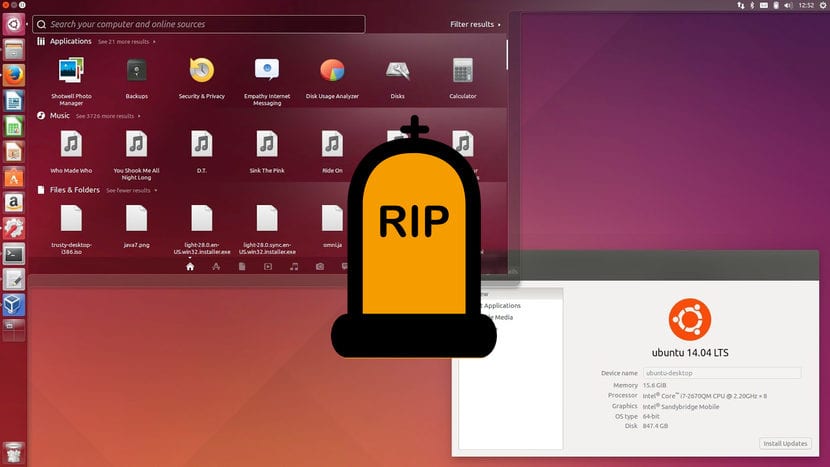
Ubuntu 14.04 Koniec životnosti
Budúci 18. apríla dorazí Ubuntu 19.04, verzia s oficiálnou podporou 6 mesiacov. Tento okamih sa bude zhodovať s koniec cyklu Ubuntu 14.04, verzia LTS, ktorá má oficiálnu podporu 5 rokov. Bude to potom, keď spoločnosť Canonical prestane aktualizovať túto verziu. Čo to znamená? Čo sa potom môže stať? Môžem urobiť niečo pre to, aby som sa nevystavil bezpečnostným hrozbám alebo chybám, ak dôjde k ich odhaleniu? V tomto článku vám ukážeme všetko, čo potrebujete vedieť.
Ako používateľa, ktorý formátuje najmenej raz za 6 mesiacov, som „prekvapený“, že existujú ľudia, ktorí stále používajú Ubuntu 14.04 - nebavia ich veci ako balíčky Snap alebo rozdelená obrazovka. Uvádzam úvodzovky, pretože chápem, že existujú používatelia, ktorí chcú používať a operačný systém, ktorého vek vás uistí, že je všetko dobre naleštené. Na druhej strane je tiež známe, že existuje veľa spoločností, ktoré používajú systém Canonical v14.04 rovnako, ako mnoho spoločností a prevádzok naďalej používa Windows XP. Tento článok je zameraný na všetkých týchto ľudí alebo spoločnosti.
Ako na mňa vplýva koniec cyklu Ubuntu 14.04?
Koniec cyklu Ubuntu 14.04 sa objaví 30 apríla. Odvtedy, Spoločnosť Canonical už nebude vydávať aktualizácie akéhokoľvek druhu pre tento operačný systém, ani nie je vydaný systémom Ubuntu 12.04, 10.04 alebo akoukoľvek inou verziou, ktorá už nie je podporovaná. Problémy, ktoré potom nájdeme, budú:
- Ak sa zistí nová bezpečnostná chyba, budeme odhalení. Pre túto chybu nebudú vydané žiadne opravy. Toto je zďaleka najdôležitejší problém.
- Programy a úložiská prestanú fungovať. Pre aktualizáciu programov by bolo potrebné vykonať manuálne zmeny. Ak túto manuálnu zmenu neurobíte, nebudú fungovať ani príkazy APT.
Ako aktualizujem operačný systém?
Myslím, že existujú dva celkom jasné spôsoby, ako to urobiť, ale najlepší je ten, ktorý podrobne uvádzam nižšie:
- Otvárame softvér a aktualizácie.
- Prejdeme na «Aktualizácie».
- Klikneme na ponuku v dolnej časti a vyberieme možnosť „Pre verzie s dlhodobým technickým servisom“.
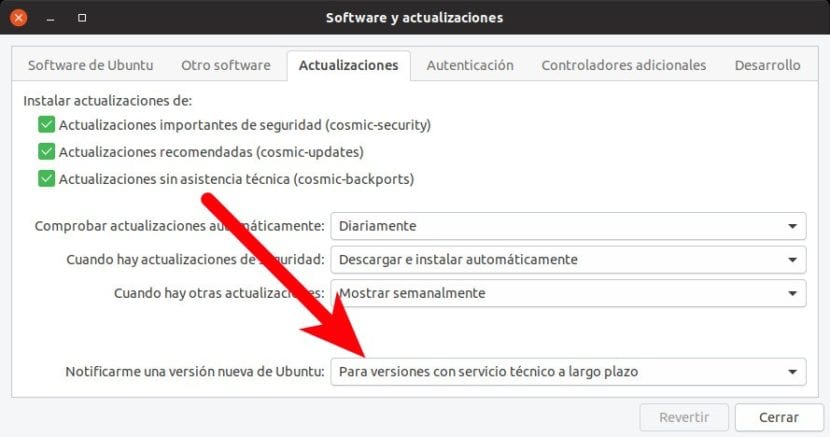
Softvér a aktualizácie: vyhľadajte verzie LTS
- Teraz otvoríme okno terminálu a napíšeme:
sudo apt upgrade && sudo apt dist-upgrade
- Postupujeme podľa pokynov, čakáme na vykonanie zmien a reštartujeme. Nemalo by to byť potrebné (v skutočnosti to existuje), ale ak sa chceme uistiť, že boli odstránené nepotrebné zvyšky, napíšeme do terminálu sudo apt autoremove.
Tento systém by nás aktualizoval na Ubuntu 18.04 LTS, čo znamená, že oficiálnu podporu budeme mať do apríla 2023. Aký problém s tým môžeme nájsť? Teória nám hovorí, že starší systém je leštenejší ako novší. Ubuntu 18.04 ešte nie je starý rok a chyby sa v tejto verzii nachádzajú skôr ako v Ubuntu 16.04 LTS, predchádzajúcej verzii Dlhodobá podpora. Ak mi pamäť slúži dobre a myslím si, že nie, Ubuntu 16.04 už umožňuje rozdelenie okien a je to určite kompatibilné s balíčkami Snap. Z tohto hľadiska niektorí používatelia uprednostnia verziu vydanú v apríli 2016.
Ako upgradovať z Ubuntu 14.04 na Ubuntu 16.04
Osobne viem, že existujú spôsoby, ako to urobiť pomocou Terminálu, ale nemyslím si, že je to najlepší spôsob, ani sa mu to nepribližuje. Odporučil by som ten najjednoduchší, ktorý je s obrázkom CD:
- Poďme na web release.ubuntu.com/16.04 a stiahnite si obraz CD. Môžete tiež kliknúť na nasledujúce odkazy: do 64bits a na 32bits. Pamätáme si, že systém uvedený na trh v roku 2016 už funguje v systéme Ubuntu 16.04.6.
- Vytvárame bootovací disk. Vždy som používal UNetBootin, ale nástroj, s ktorým je Ubuntu štandardne dodávaný, je oveľa lepší:
- V programe Bootable Disc Creator vyberieme obraz CD stiahnutý v kroku 1.
- Vyberáme USB disk, ktorý použijeme na inštaláciu operačného systému.
- Klikneme na «Vytvoriť bootovací disk».
- Čakáme. Majte na pamäti, že všetko na tomto pendrive bude odstránené.
- Reštartujeme počítač a začíname z USB.
- Spustíme inštalačný program.
- Preinštalovali sme operačný systém. Tu máš jednu príklad sprievodcu verzie MATE.
- Reštartujeme. Všetko by malo byť na mieste s dvoma rozdielmi: niektoré programy sa nebudú dať preinštalovať a bude treba vykonať manuálnu inštaláciu (konfigurácia BUDE po preinštalovaní rovnaká); všetky programy, ktoré Ubuntu 16.04 predvolene prináša, budú pridané a nainštalované. Napríklad, ak sme v Ubuntu 14.04 odstránili Thunderbird, objaví sa znova.
A to by bolo všetko. Takto by sme už mali operačný systém podporovaný ďalšie 2 - 4 roky, podľa toho, čo sme si vybrali. Už ste opustili Ubuntu 14.04?